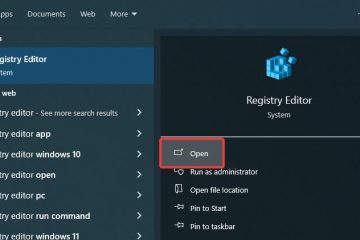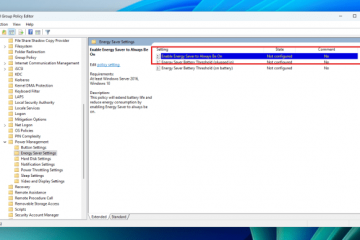Si votre PC est équipé de 2 moniteurs ou plus, vous pouvez choisir de dupliquer votre écran principal sur les autres écrans ou de l’étendre. Si vous le dupliquez, il affichera les mêmes choses sur tous les écrans. Si vous l’étendez, vous pouvez utiliser chaque moniteur individuellement et ouvrir différentes applications et fenêtres.
Aujourd’hui, nous vous montrerons 2 méthodes pour refléter votre écran ou l’étendre sur un PC Windows.
Table des matières
Utilisations des écrans dupliqués ou étendus
Que vous décidiez de dupliquer votre écran ou de l’étendre, chacun d’entre eux a ses propres avantages.
Habituellement, un utilisateur met en miroir/duplique son écran principal sur un écran externe lorsqu’il veut montrer la même chose à quelqu’un d’autre qu’à lui-même. Par exemple, vous avez connecté un énorme téléviseur 60″ comme écran secondaire qui est fixé au mur pour que tout le monde puisse le voir, et vous pouvez lire votre vidéo ou n’importe quelle vidéo sur les deux écrans.
Si tous vos moniteurs sont pour votre propre usage, vous pouvez alors étendre votre affichage. Cela vous permettra d’utiliser chaque écran individuellement et d’ouvrir différentes applications et fenêtres sur chacun d’eux. L’affichage étendu de l’écran augmentera votre productivité.
Maintenant que vous savez lequel vous voulez, laissez-nous vous montrer comment étendre ou dupliquer votre écran.
Dupliquer ou étendre l’affichage sur plusieurs Moniteurs
Depuis l’application Paramètres
Suivez ces étapes pour dupliquer ou étendre vos écrans sur vos moniteurs externes à l’aide de l’application Paramètres :
Naviguez vers :
Application Paramètres > Système >> Affichage
Développez le menu déroulant des paramètres d’affichage.
Développez le menu déroulant
Maintenant choisissez l’une des options suivantes :
Dupliquer ces affichagesÉtendre ces affichagesDupliquer ou étendre les affichages à partir de l’application Paramètres
Les écrans vont maintenant se détacher, puis se réenclencher, implémentant les modifications d’affichage.
Si vous avez choisi”Étendre ces affichages”, t Ensuite, chaque écran deviendra indépendant. Vous pouvez faire glisser le curseur de votre souris et les fenêtres sur ces écrans. N’oubliez pas d’ajuster le placement de l’écran à partir des paramètres d’affichage.
Cependant, si vous avez choisi”Dupliquer ces affichages”, tous vos écrans afficheront la même chose.
De Project Quick Menu
Vous pouvez également faire la même chose à partir du menu rapide du projet dans la barre des tâches. Voici comment :
Appuyez sur les touches de raccourci Windows + P pour ouvrir le”Projet”menu rapide.
Sélectionnez”Dupliquer”ou”Étendre”.
Dupliquer ou étendre les affichages à partir du menu rapide
Sélectionner « Dupliquer » affichera le même écran sur tous les moniteurs externes, tandis que sélectionner « Étendre » étendra votre affichage à chaque moniteur.
Maintenant, vous savez comment étendre ou dupliquer votre écran. Cependant, si vous n’avez qu’un seul périphérique d’affichage connecté, ces options peuvent ne pas s’afficher dans l’application Paramètres ou dans le menu rapide du projet.
Si vous avez la configuration à deux ou trois écrans en place, mais que les options Étendre ou Les options en double ne s’affichent toujours pas, assurez-vous qu’elles sont correctement connectées et aux bons ports système.
Comment dupliquer un écran et en étendre un autre
Dans certains scénarios, vous Vous voudrez peut-être dupliquer votre écran principal sur un autre moniteur, puis ajouter un troisième moniteur et étendre votre affichage dessus. Heureusement, cela peut également être fait nativement via l’application Paramètres. Voici comment :
Remarque : Vous avez besoin d’au moins 3 appareils d’affichage pour refléter l’écran 1 sur l’écran 2, puis étendre l’affichage sur l’écran 3.
Naviguez vers :
Application Paramètres >> Système >> Affichage
Développez le menu déroulant des paramètres d’affichage.
Agrandir le menu déroulant
Choisissez maintenant l’une des options suivantes :
Dupliquer le bureau sur 1 et 2 Dupliquer le bureau sur 1 et 3Dupliquer le bureau sur 1 & 2, ou 1 & 3
Sélection”Dupliquer le bureau sur 1 et 2″dupliquera l’affichage sur les écrans 1 et 2, tout en l’étendant sur 3. Tout en sélectionnant”Dupliquer le bureau sur 1 et 3″dupliquera l’affichage jouer sur les écrans 1 et 3, tout en l’étendant sur l’écran 2.
Mots de clôture
Dans le système d’exploitation Windows, vous pouvez contrôler le comportement de vos différents écrans -lesquels reflètent, et lesquelles étendent l’affichage.
Chacune de ces options donne aux utilisateurs plus de contrôle sur la façon dont ils souhaitent configurer leurs configurations en fonction de leurs besoins et préférences.
Voir également :
Subhan Zafar Subhan Zafar est un professionnel de l’informatique établi qui s’intéresse aux tests et à la recherche sur les infrastructures Windows et Server. Il travaille actuellement avec Itechtics en tant que consultant en recherche. Il a étudié le génie électrique et est également certifié par Huawei (HCNA & HCNP Routing and Switching).